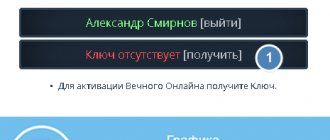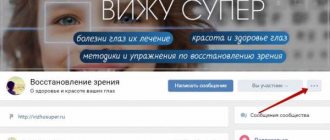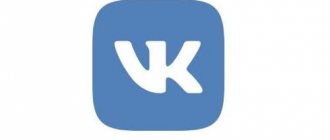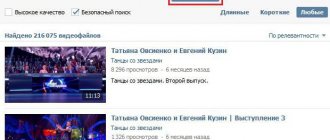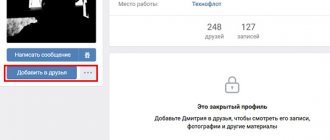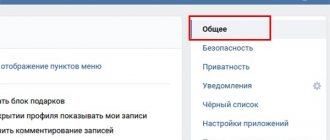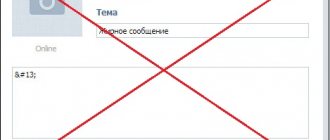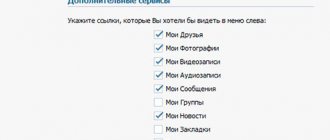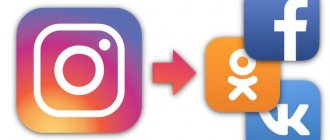Как видят мой профиль «Вконтакте» другие пользователи интернета?
«Вконтакте» представляет большие возможности по настройке приватности вашей страницы, можно настроить буквально каждый раздел своего профиля. Для этого заходим в раздел «Настройки/Приватность». Основную информацию страницы можно смело показывать всем, по этим данным другие пользователи смогут найти вас в сети. Если вы довольно полно заполнили профиль, все пользователи интернета, набрав в поисковой системе (например, в Яндексе) ваше имя, узнают, когда у вас день рождения, чем вы увлекаетесь, где работали, учились, есть ли у вас муж/жена, им также будут доступны ваши контакты.
Фото: Vk.com
А вот детям полную информацию о себе лучше, конечно, не раскрывать, — своих одноклассников и друзей из музыкальной школы или спортсекции вы найдете и добавите сами, а посторонним в вашем профиле делать нечего.
Что такое закрытый аккаунт ВКонтакте
Еще совсем недавно для обеспечения конфиденциальности в социальной сети необходимо было закрывать доступ по каждому конкретному пункту отдельно, используя настройки приватности. Это требовало много времени. Разработчики постарались решить эту проблемы. Теперь личные данные скрываются от посторонних глаз всего несколькими нажатиями.
Незнакомцы и нежелательные гости смогут увидеть только:
- имя и фамилию (если она указана верно);
- дату рождения;
- город;
- место работы (его многие не пишут);
- общее число друзей;
- число записей на странице.
Человеку со скрытой информацией могут писать люди, не состоящие в списке друзей, если эта функция не ограничена настройками приватности. Закрыть сообщения от посторонних можно отдельно. Если хозяин закрытого аккаунта одобрит заявку в друзья, информация станет доступной для просмотра.
На заметку!
Незнакомец не сможет даже увидеть репосты конфиденциального профиля. Эти сведения будут доступны только для самого владельца аккаунта.
Фото, на которых вас отметили, — кому их показывать?
Затем нужно решить, будете ли вы показывать и кому фото и видео, на которых вас отметили. Это, пожалуй, самая непредсказуемая функция соцсети – выкладывая свои фотки, вы в любой момент можете изменить уровень приватности для них, а вот узнать, что друг опубликовал сомнительный ролик с вечеринки, можно слишком поздно. То есть, когда вы узнаете об этом, вы тут же сможете исправить уровень приватности для него, но если он провисит в ленте уже сутки, многие успеют им насладиться без вашего участия. Поэтому здесь ограничьте доступ хотя бы только для друзей или для группы друзей. Опять же – если захотите, вы потом сможете показать ролик или фото всем, после того, как посмотрите его сами.
Мобильная версия
В связи с тем, что мобильное приложение предоставляет несколько меньшее количество возможностей, нежели полноценная версия, включить комментарии гораздо проще.
Вариант 1: Профиль
Возможность создания комментариев в рамках пользовательского аккаунта прямо зависит от настроек приватности профиля. Поэтому включить или отключить их можно исключительно из соответствующего раздела.
- Откройте главное меню и кликните по иконке настроек в крайнем углу экрана.
- В представленном списке выберите раздел «Приватность».
- Пролистайте страницу до блока «Записи на стене».
- В порядке очереди установите у пунктов «Кто видит комментарии к записям» и «Кто может комментировать мои записи» предпочтительное значение.
- Для снятия любых ограничений со сторонних пользователей лучше всего выбрать значение «Все пользователи».
Для загруженных вами изображений комментарии необходимо включать отдельно и только в тех случаях, когда снимки находятся в одном из пользовательских альбомов.
- Откройте страницу «Фотографии» через главное меню приложения.
- Перейдите на вкладку «Альбомы» и найдите нужный фотоальбом.
- На превью альбома кликните по значку «…» и выберите пункт «Редактировать».
- В блоке «Кто может комментировать фотографии» установите подходящее вам значение.
- После этого сохраните параметры, кликнув по иконке с галочкой.
В случае с видеороликами комментарии можно включить только отдельно для каждого файла.
- Откройте страницу «Видео» с помощью начального меню.
- Щелкните по иконке «…» на превью нужной записи и в списке выберите «Редактировать».
- Кликните по ссылке «Кто может комментировать это видео» и выставите подходящие параметры.
- Как и в случае с фотоальбомом, по завершении редактирования нажмите по значку с галочкой.
На этом инструкцию по включению комментариев в профиле можно считать законченной.
Вариант 2: Сообщество
В группе или на публичной странице комментарии настроить можно так же, как и в личном профиле, но с несколькими отличиями в плане наименования разделов. При этом различия с полноценной версией сайта опять же минимальны.
- На главной странице паблика кликните по иконке настроек.
- Теперь выберите раздел «Сервисы».
- В рамках блока «Стена» выберите одно из предложенных значений, внимательно ознакомившись с описанием. После этого воспользуйтесь кнопкой в правом верхнем углу экрана.
На этом статью можно завершить, так как приложение не предоставляет возможности как-либо менять приватность альбомов в группе, прямо влияющую на настройки фото. При этом включить комментарии к видеозаписям вы можете так же, как было описано нами в предыдущем способе.
Мы рады, что смогли помочь Вам в решении проблемы. Добавьте сайт Lumpics.ru в закладки и мы еще пригодимся вам. Отблагодарите автора, поделитесь статьей в социальных сетях.
Опишите, что у вас не получилось. Наши специалисты постараются ответить максимально быстро.
Какие разделы профиля можно открыть всем?
Списки групп и подарков – возможности безобидные, скорее всего, открытая информация об этом вам не повредит. И кратко о том, чем грозит открытый доступ к другим функциям: • чужие записи на вашей странице, доступные всем, могут рассказать об очень личных событиях, когда друзья прибегут радостно поздравлять вас на стене с рождением ребенка или свадьбой; • если любой может писать на вашей стене, вы однажды можете получить порцию негатива от неадекватных людей или рекламный мусор; • если вам любой может прислать сообщение или пригласить в группу/приложение, вы рискуете каждый день читать спам от незнакомцев и отклонять запросы от клубов по вязанию крючком.
Как сделать мнимые настройки приватности в ВК
В новой версии параметров конфиденциальности, появившейся осенью 2018, соцсеть позволили закрыть профиль от посторонних двумя кликами. Эти мнимые настройки приватности в ВК не прячут отдельный контент, а ограничивают доступ незнакомцев к данным страницы. Чтобы включить:
- кликните на имя в правом верхнем углу страницы;
- перейдите в настройки;
- выберите вкладку «Приватность»;
- внизу найдите «Тип профиля» и переключитесь на закрытый;
- листайте вверх до блока «Связь со мной»;
- в параметре «Кто может писать сообщения» выберите «Только друзья».
Учтите, что мнимые настройки не защищают от кражи личных данных и жалоб со стороны других людей на контент сомнительного содержания. Лучше настроить каждый параметр приватности отдельно, скрыв чужие записи, комментарии и альбомы.
Как выглядит мой профиль со стороны?
Чтобы проверить, настроили ли вы свою страницу так, как хотели, и не видно ли чего-то лишнего для всех интернет-юзеров, можно нажать в самом низу страницы кнопку «Посмотреть, как видят Вашу страницу другие пользователи». Если внезапно оказалось, что всему миру видны фотографии, которые вы на самом деле не хотите показывать никому, кроме друзей, поменяйте настройки, и они вступят в силу незамедлительно. Ваш профиль могут видеть либо вообще все пользователи интернета, либо только юзеры «Вконтакте», либо все, но страница не будет попадать в поисковую систему (то есть по запросу в Яндексе или Google вас никто не найдет).
Скриншот страницы «Вконтакте» Фото: Vk.com
Как скрыть информацию профиля на компьютере
Закрыть аккаунт ВКонтакте достаточно просто. Это не потребует большого количества времени. Для того, чтобы сделать информацию на своей личной странице конфиденциальной, достаточно выполнить несколько простых шагов.
Последовательность действий:
- В верхней части экрана нажать на круглый значок аватара.
- Из всплывшего меню выбрать пункт «Настройки».
- Далее нажать на «Приватность».
- Прокрутить страницу до самого конца. Найти пункт «Тип профиля» и щелкнуть мышкой по нему.
- Из появившегося списка выбрать «Закрытый».
Использование скрытого профиля актуально для тех, кто стремится сохранить свою жизнь в тайне от посторонних, но охотно делится событиями со своими друзьями. Публичным людям, интернет-магазинам, блогерам эта функция совершенно не нужна.